文章详情页
win7电脑恢复winxp系统登入界面具体操作步骤
浏览:67日期:2022-12-13 17:32:26
本章节为你们带来的教程是讲解与win7电脑相关的内容,你们晓得win7电脑如何恢复winxp系统登入界面吗?下文就为你们呈现了win7电脑恢复winxp系统登入界面的具体操作方法。

1、按下“Win+R”组合键打开运行,然后在运行框中输入“regedit”按下回车键呼出“注册表编辑器”;如图所示:
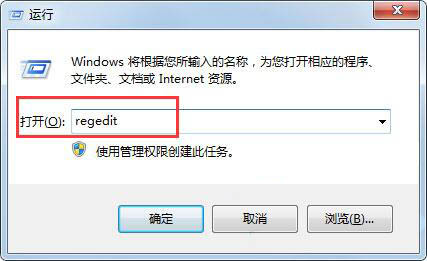
2、在注册表左侧依次展开“HKEY_LOCAL_MACHINESOFTWAREMicrosoftWindows NTCurrentVersionWinlogo”;如图所示:
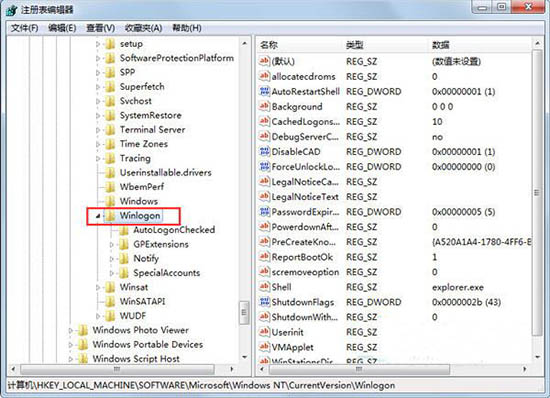
3、双击打开“UIHost” 项,如果没有的话,单击右键,以此选择“新建”—“字符串值”,将该值命名为“UIHost”,然后将该值的数值数据修改为“logonui.exe”点击确定;
4、按下“Win+R”组合键打开运行,在框中输入“gpedit.msc”按下回车键打开祖册乱编辑器;如图所示:
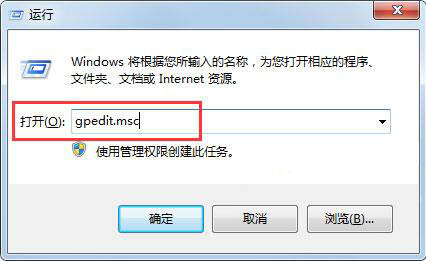
5、依次展开“计算机配置”—“管理模板”—“系统”—“登录”;如图所示:
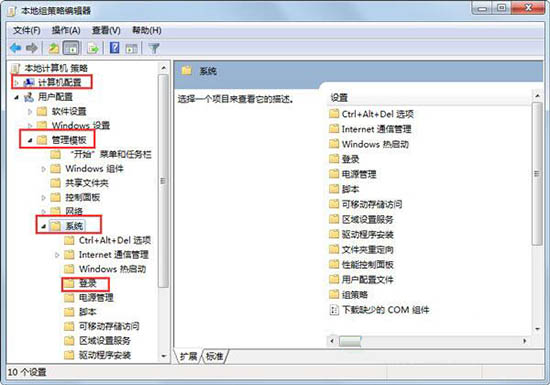
6、在右侧双击打开“总是用经典登入”,在下面选择“已启用”然后点击应用并确定。如图所示:
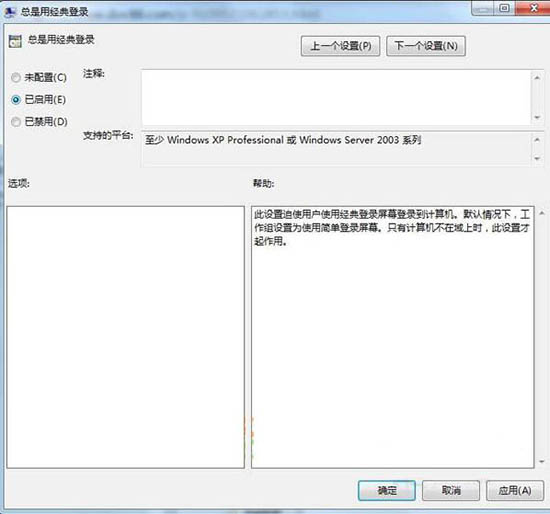
按照上文描述的win7电脑恢复winxp系统登入界面的具体操作方法,你们是不是都学会啦!
相关文章:
1. Debian11怎么添加桌面快捷图标? Debian桌面快捷方式的添加方法2. 鼠标怎么设置为左手? deepin20左手鼠标设置方法3. 如何在电脑PC上启动Windows11和Linux双系统4. 苹果 macOS 11.7.3 更新导致 Safari 收藏夹图标无法正常显示5. mac程序没反应怎么办 mac强制关闭程序的方法6. Win10怎样正确安装IIS组件?Win10安装iis详细步骤7. Centos7下删除virbr0网卡信息的方法8. 统信UOS终端窗口怎么设置总在最前? UOS置顶终端窗口的技巧9. Win11 Build预览版25276怎么启用新版文件管理器?10. UOS文档查看器怎么添加书签? UOS添加书签的三种方法
排行榜

 网公网安备
网公网安备